विषय-सूचि
सेल स्टाइल क्या है? (cell style in ms excel in hindi)
एमएस एक्सेल वर्कशीट में काम करते समय हम डाटा को सेल के अंदर रखते हैं। हर सेल का एक ख़ास नाम और पता होता हैजिसके द्वारा उन्हें रेफ़र करते हैं और फार्मूला में प्रयोग करते हैं।
लेकिन क्या आपको पता है कि आप सेल को भी फॉर्मेट कर के एक नया स्टाइल दे सकते हैं? आप अपने स्प्रेडशीट में सेल के लुक को भी मनचाहे तरीके से बदल सकते हैं।
यही नही, नम्बर फोर्मटिंग के द्वारा आप एक्सेल को आप ये भी बता सकते हैं कि आप किस तरह का डाटा वर्कबुक में प्रयोग करने जा रहे हैं जैसे कि प्रतिशत(%), मुद्रा($) वगैरह।
अब हम Cell Styles के अंदर आने वाले आप्शन को एक-एक कर जानेंगे ताकि उनके प्रयोग से सेल की दिखावट को और भी सुंदर बना सकें।
सेल का फॉन्ट कैसे बदलें? (change font of cell in ms excel in hindi)
- सबसे पहले तो उस सेल को सेलेक्ट करें जिसमे आप ये सब बदलाव करना चाहते हैं।

- अब Home टैब के अंदर जाकर Font कमांड के आगे दिख रहे ड्रापडाउन तीर को क्लीक करें। उसके बाद एक फॉन्ट ड्रापडाउन मेनू आपके स्क्रीन पर खुल जाएगा।
- अब यहाँ से अपने इक्षित फॉन्ट को चुनें। आप जैसे जैसे अपने माउस को सारे फॉन्ट के विकल्पों पर घूमेंगे, वैसे-वैसे उन आप्शन में आपका फॉन्ट कैसे दिखेगा ये भी दिखाया जाएगा।
 जैसे उपर दिए गये उदाहरण में Georgia फॉन्ट चुना गया है।
जैसे उपर दिए गये उदाहरण में Georgia फॉन्ट चुना गया है। - अब आपका टेक्स्ट आपके चुने गये फॉन्ट में परिवर्तित हो जाएगा।

सेल के फॉन्ट का आकार कैसे बदलें? (change font size of cell in ms excel in hindi)
- जिस सेल को आप मॉडिफाई करना चाहते हैं उसे चुनें।

- अब Home टैब के अंदर Font Size कमांड के गल में दिख रहे ड्रापडाउन तीर में जाएँ जिसके बाद एक ड्रापडाउन मेनू खुल जाएगा।
- अब अपने इक्षित फॉन्ट आकार को चुने। जैसे-जैसे आप इन विकल्पों पर माउस घुमाएंगे, वैसे-वैसे आपको ये भी दिखाया जाएगा कि इस आकार में आपका फॉन्ट कितना बड़ा और कैसा दिखेगा।
 उपर दिख रहे उदाहरण में हमने आकार को 16 चुना है ताकि टेक्स्ट और बड़ा दिखे।
उपर दिख रहे उदाहरण में हमने आकार को 16 चुना है ताकि टेक्स्ट और बड़ा दिखे। - अब आपका फॉन्ट आपके चुने हुए आकार में सेट हो जाएगा।

सेल के फॉन्ट का रंग कैसे बदलें? (change font colour of cell in ms excel in hindi)
- जिस सेल के अंदर ये बदलाव करना चाहते हैं पहले उसे सेलेक्ट करें।
- अब Home टैब में Font Color कमांड के आगे वाले ड्रापडाउन तीर पर क्लीक करें जिसके बाद आपके सामने स्क्रीन पर एक ड्रापडाउन मेनू खुल जाएगा।
- अब यहाँ से इक्षित फॉन्ट के रंग चुने। उन विकल्पों पर माउस घुमा कर देख लें कि किस रंग में आपका फॉन्ट कैसा दिख रहा है।
 अब आपका टेक्स्ट चुने गये रंग में परिवर्तित हो जाएगा।
अब आपका टेक्स्ट चुने गये रंग में परिवर्तित हो जाएगा। - अगर आप और भी रंग आजमाना चाहते हैं तो More Colors पर क्लीक करें।
सेल में बॉर्डर कैसे जोड़ें? (add border to cell in ms excel in hindi)
सेल के चारों तरफ बॉर्डर वाला स्टाइल देने और उसके फोर्मटिंग की प्रक्रिया निम्न है:
- सेल को सेलेक्ट करें।
- होम टैब के अंदर Borders कमांड के सामने ड्रापडाउन तीर पर क्लीक कर के बॉर्डर वाला ड्रापडाउन मेनू खोलें।
- अब कोई एक बॉर्डर स्टाइल जो आप चाहते हैं उसे चुने।
 जैसे हमने यहाँ उपर All Borders पर क्लीक किया है।
जैसे हमने यहाँ उपर All Borders पर क्लीक किया है। - अब आपका चुना हुआ बॉर्डर स्टाइल आपके वर्कशीट में सेलेक्ट किये गये सेल में दिखने लगेगा।
इस लेख से सम्बंधित यदि आपका कोई भी सवाल या सुझाव है, तो आप उसे नीचे कमेंट में लिख सकते हैं।

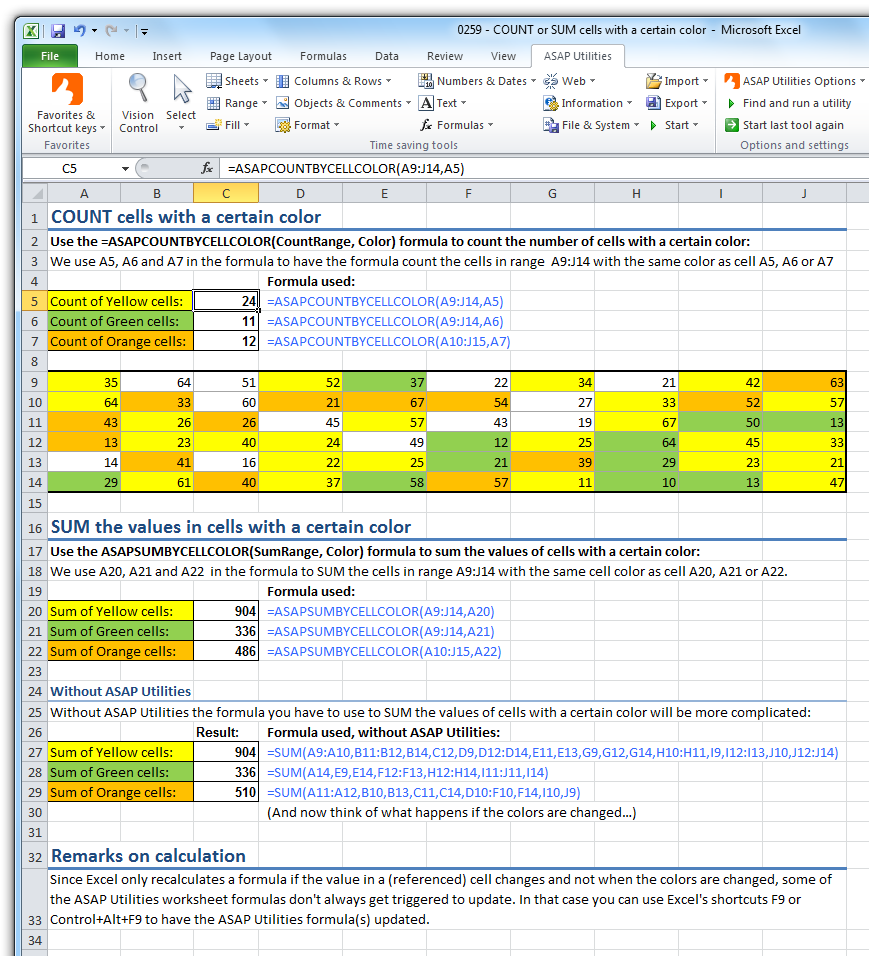
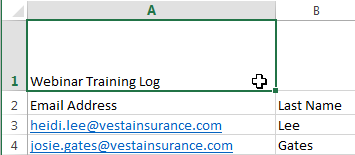
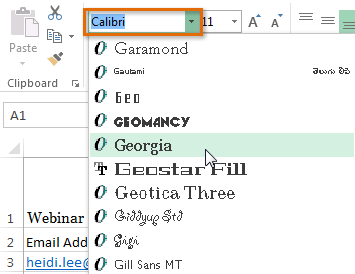 जैसे उपर दिए गये उदाहरण में Georgia फॉन्ट चुना गया है।
जैसे उपर दिए गये उदाहरण में Georgia फॉन्ट चुना गया है।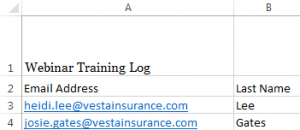

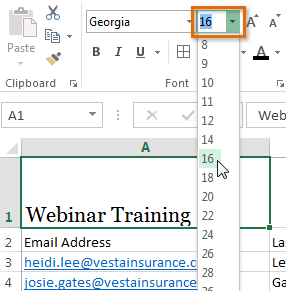 उपर दिख रहे उदाहरण में हमने आकार को 16 चुना है ताकि टेक्स्ट और बड़ा दिखे।
उपर दिख रहे उदाहरण में हमने आकार को 16 चुना है ताकि टेक्स्ट और बड़ा दिखे।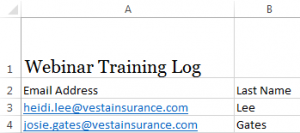
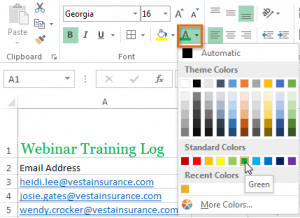 अब आपका टेक्स्ट चुने गये रंग में परिवर्तित हो जाएगा।
अब आपका टेक्स्ट चुने गये रंग में परिवर्तित हो जाएगा।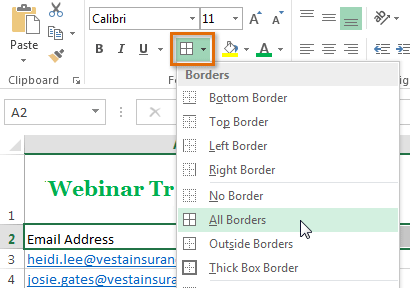 जैसे हमने यहाँ उपर All Borders पर क्लीक किया है।
जैसे हमने यहाँ उपर All Borders पर क्लीक किया है।